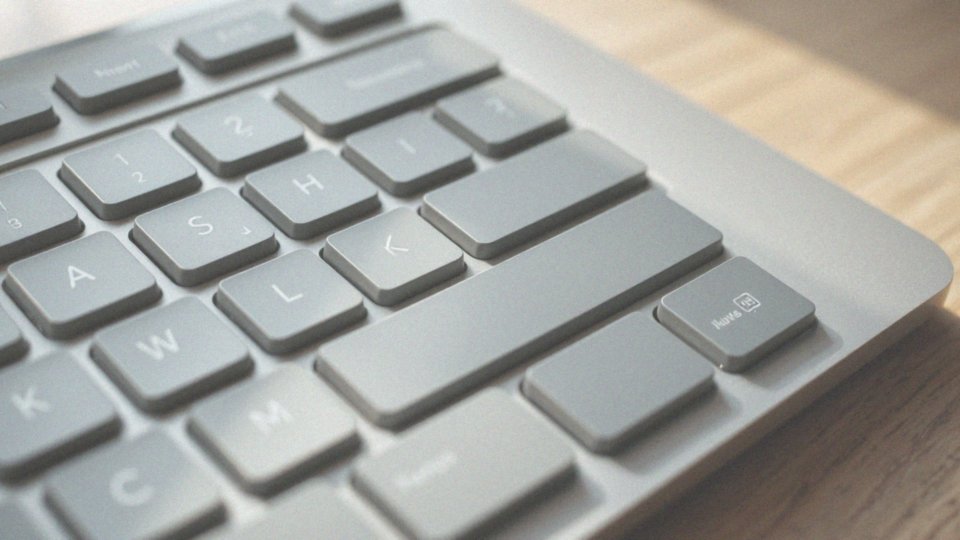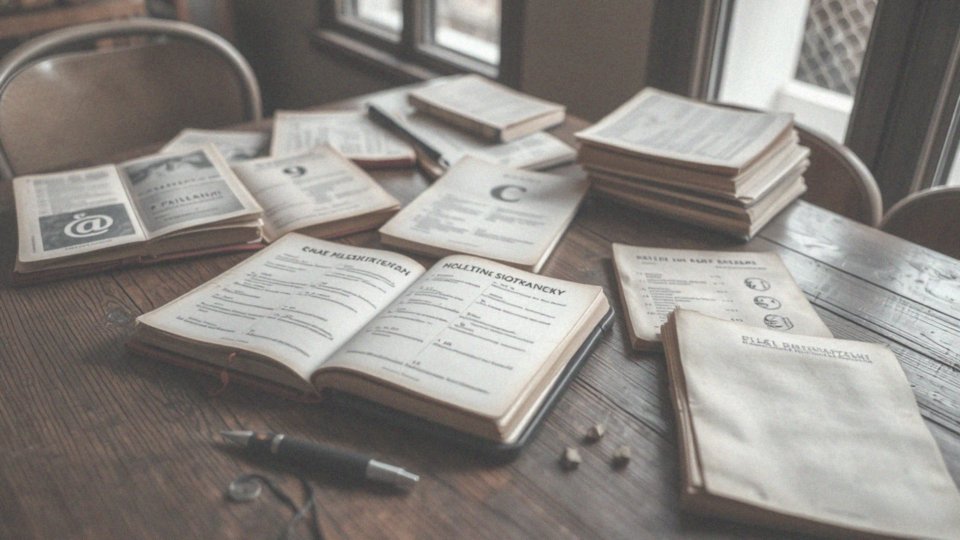Spis treści
Jak wpisać @ na klawiaturze?
Aby wprowadzić znak ’@’ na klawiaturze, wystarczy przytrzymać klawisz SHIFT oraz nacisnąć klawisz z cyfrą 2. W niektórych układach klawiatur można również użyć kombinacji prawego klawisza ALT i litery ’v’. Natomiast na klawiaturach ekranowych w systemach Windows, ’@’ można znaleźć w sekcji znaków specjalnych, co znacznie upraszcza jego wprowadzanie.
Symbol ten ma istotne znaczenie, ponieważ często pojawia się w adresach e-mail oraz w mediach społecznościowych, gdzie służy do oznaczania użytkowników. Umożliwia to połączenie nazwy użytkownika z nazwą hosta. Dzięki Rayowi Tomlinsonowi symbol ten zyskał na popularności w systemie ARPANET.
Warto pamiętać, że poprawne wprowadzenie znaku ’@’ jest niezbędne w formularzach online oraz w trakcie cyfrowej komunikacji. Jeśli napotykasz trudności z jego wpisywaniem, zwróć uwagę na ustawienia regionalne klawiatury, ponieważ mogą mieć wpływ na działanie klawiszy. Z tymi wskazówkami każdy powinien być w stanie łatwo wpisać ten ważny znak.
Jak uzyskać polskie litery na klawiaturze?
Aby wprowadzać polskie znaki na klawiaturze, wystarczy użyć prawego klawisza ALT. Przytrzymując go, wystarczy nacisnąć odpowiednią literę. Na przykład, aby uzyskać ą, trzymaj prawy ALT i naciśnij A (Alt-a). Podobnie działa to z innymi polskimi znakami diakrytycznymi:
- Alt-c to ć,
- Alt-e to ę,
- Alt-l to ł,
- Alt-n to ń,
- Alt-o to ó,
- Alt-s to ś,
- Alt-x to ź,
- Alt-z to ż.
Jeżeli potrzebujesz dużej litery ą, zastosuj kombinację Alt-Shift-A. Innym sposobem wprowadzania polskich znaków są kody ALT, które aktywujesz na klawiaturze numerycznej. Na przykład, dla litery ą, przytrzymaj klawisz ALT i wpisz 1040, natomiast dla ę użyj 281. Możliwe jest także skorzystanie z ’Tablicy znaków’, dostępnej w Menu Start systemu Windows. Umożliwia ona przeszukiwanie i kopiowanie nie tylko polskich liter, ale również innych znaków specjalnych. To niezwykle przydatne narzędzie, szczególnie w przypadku rzadszych symboli lub podczas pracy w aplikacjach, które nie wspierają pełnej polskiej klawiatury. Dzięki tym różnorodnym metodom każdy użytkownik szybko wprowadzi polskie litery, co jest niezbędne w cyfrowej komunikacji oraz pisaniu dokumentów.
Jak uzyskać inne znaki specjalne na klawiaturze?
Wprowadzenie znaków specjalnych na klawiaturze często wymaga użycia klawisza ALT w połączeniu z odpowiednimi kodami numerycznymi. Na przykład, jeśli przytrzymasz klawisz ALT i wpiszesz 0128 na klawiaturze numerycznej, uzyskasz symbol Euro (€).
Ciekawostką jest to, że także prawy klawisz ALT umożliwia wpisanie niektórych znaków, takich jak € przy użyciu kombinacji ALT+U. Dla użytkowników systemu Windows bardzo pomocna jest ’Tablica znaków’, którą można znaleźć w Menu Start. Umożliwia ona łatwe kopiowanie różnych znaków specjalnych, w tym również symboli walutowych.
Dodatkowo, edytory tekstu, takie jak Word, pozwalają na tworzenie własnych skrótów dla często używanych symboli, co z pewnością przyspiesza ich wprowadzanie.
Wielu klientów poczty e-mail i edytorów tekstu wspiera także odwołania znakowe HTML, co czyni dodawanie znaków specjalnych do dokumentów niezwykle prostym zadaniem.
Posiadanie takich umiejętności nie tylko zwiększa efektywność w codziennej komunikacji, ale także sprawia, że praca z dokumentami staje się znacznie łatwiejsza. Dzięki znajomości różnych metod uzyskiwania tych znaków, możesz swobodniej poruszać się w cyfrowym świecie.
Jak wyjąć znak € za pomocą klawiatury?
Wprowadzenie znaku Euro (€) za pomocą klawiatury jest łatwiejsze, niż się wydaje. Istnieje kilka praktycznych metod, które można zastosować:
- przytrzymanie prawego klawisza ALT, a następnie naciśnięcie litery ’U’, co pozwala na szybkie wstawienie symbolu €,
- użycie klawiatury numerycznej, gdzie wystarczy wpisać kombinację ALT+0128, pamiętając o włączeniu klawisza NumLock,
- skorzystanie z Tablicy znaków w systemie Windows, która pozwala na łatwe przeszukiwanie i kopiowanie różnych symboli, w tym Euro. Należy ją otworzyć z Menu Start i odnaleźć poszukiwany znak,
- przypisanie własnego skrótu klawiaturowego do symbolu Euro w programie Microsoft Word, co znacząco ułatwia jego wstawianie.
Te różnorodne metody sprawiają, że uzyskanie znaku € jest nie tylko proste, ale i intuicyjne. W codziennej pracy z dokumentami oraz podczas komunikacji online, znajomość tych technik może być niezwykle korzystna, dając możliwość sprawniejszego używania znaków specjalnych na klawiaturze.
Jak używać klawisza SHIFT do wpisywania znaków?
Aby w pełni wykorzystać możliwości klawisza SHIFT, warto zaznajomić się z jego rolami. Przede wszystkim, SHIFT umożliwia pisanie dużych liter oraz wprowadzanie znaków specjalnych, które znajdują się na górnej części klawiszy numerycznych i niektórych liter.
Na przykład, gdy naciśniesz literę przytrzymując SHIFT, uzyskasz jej dużą wersję. W przypadku symboli takich jak:
- @,
- #,
- $,
- %,
klawisz ten działa w tandemie z cyframi. Na przykład, gdy przytrzymasz SHIFT i wciśniesz klawisz z cyfrą 2, pojawi się symbol @. Analogicznie, kombinacja SHIFT + 3 da znak #. Umiejętność wprowadzania tych symboli jest nieoceniona w komunikacji internetowej, gdzie różne znaki są na porządku dziennym.
Z kolei klawisz CapsLock pozwala na bezustanne pisanie dużymi literami, co może być przydatne w dłuższych tekstach, które wymagają kapitalizacji. W codziennej obsłudze klawiatury, SHIFT odgrywa kluczową rolę, modyfikując działanie innych klawiszy i umożliwiając bardziej zróżnicowane użytkowanie.
Co to jest klawisz ALT i jak go używać?

Klawisz ALT to niezwykle istotny element w każdej klawiaturze, który otwiera drzwi do wpisywania różnych znaków specjalnych oraz korzystania z unikalnych funkcji, które nie są dostępne na standardowych klawiszach. Wyróżniamy dwa rodzaje klawiszy ALT:
- lewy klawisz ALT, który w połączeniu z klawiaturą numeryczną, umożliwia wprowadzanie znaków ASCII,
- prawy klawisz ALT, który ułatwia pisanie polskich znaków diakrytycznych, takich jak ą, ć, czy ł.
Na przykład, aby stworzyć znak ę, wystarczy przytrzymać prawy klawisz ALT i nacisnąć E. Klawisze ALT pełnią również funkcję modyfikatorów, co oznacza, że ich zastosowanie zmienia działanie innych klawiszy, w zależności od kontekstu. W aplikacjach komputerowych, klawisz ALT może uruchomić menu lub specjalne funkcje interfejsu użytkownika, co znacznie zwiększa efektywność pracy.
Dobrze jest znać różne kombinacje klawiszy, które angażują klawisz ALT, ponieważ przyspieszają one wprowadzanie danych i poprawiają komfort pracy. To szczególnie ważne, gdy przekształcamy znaki w ich cyfrowe odpowiedniki. Nie zapominajmy także o klawiaturze numerycznej, która jest doskonałym narzędziem do wprowadzania bardziej skomplikowanych znaków, co znacznie poszerza nasze możliwości komunikacji w świecie cyfrowym.
Jak działa klawiatura numeryczna przy wpisywaniu znaków?
Klawiatura numeryczna zazwyczaj znajduje się po prawej stronie standardowej klawiatury, a jej głównym celem jest umożliwienie szybkiego wprowadzania cyfr oraz niektórych znaków specjalnych z użyciem klawisza ALT. Aby móc z niej korzystać, należy upewnić się, że klawisz NumLock jest aktywowany. Dzięki temu użytkownicy mają możliwość wstawiania różnorodnych symboli, wpisując odpowiednie kody numeryczne.
Na przykład:
- aby dodać symbol stopnia (°), wystarczy przytrzymać lewy klawisz ALT i jednocześnie wpisać 0176 na klawiaturze numerycznej,
- symbol Euro (€) można uzyskać poprzez kombinację ALT+0128.
Ponadto, klawiatura numeryczna pozwala na wstawianie różnych symboli matematycznych i znaków z innych języków. Ułatwia to wprowadzanie danych liczbowych oraz specjalnych, co znacząco poprawia wydajność w pracy z dokumentami oraz podczas programowania. Znajomość odpowiednich kodów może znacząco podnieść komfort oraz efektywność w pracy z cyfrowymi materiałami.
Jakie są najpopularniejsze kombinacje klawiszy do wpisywania znaków?
Kombinacje klawiszy na klawiaturze to świetny sposób na sprawne wprowadzanie znaków specjalnych oraz polskich liter. Najpopularniejszą metodą jest użycie lewego klawisza ALT w połączeniu z kodami numerycznymi znajdującymi się na klawiaturze numerycznej, co umożliwia wstawianie znaków ASCII. Na przykład:
- naciśnięcie ALT+0169 wywołuje symbol ©,
- kombinacja ALT+0128 generuje znak Euro (€).
Ciekawostką jest, że prawy klawisz ALT, znany także jako prawy ALT, ułatwia wprowadzanie polskich znaków diakrytycznych. Aby napisać literę ą, wystarczy przytrzymać ALT i wcisnąć A. Podobnie można uzyskać litery takie jak:
- ć,
- ę,
- ł,
trzymając ALT i naciskając odpowiednie klawisze. W kontekście symboli, klawisz SHIFT odgrywa ważną rolę, gdyż pozwala na wpisanie takich znaków jak:
- @,
- #,
- $,
- %.
Na przykład, połączenie SHIFT+2 tworzy znak @, natomiast SHIFT+3 generuje #. Warto również znać kombinację CTRL+SHIFT+spacja, która wprowadza twardą spację – bardzo przydatną w edytorach tekstu. Dla użytkowników programów takich jak Microsoft Word, istnieje możliwość tworzenia indywidualnych skrótów klawiaturowych, co znacząco przyspiesza proces pracy. Umiejętność korzystania z tych kombinacji jest kluczowa dla efektywnej komunikacji online i stanowi cenne narzędzie w codziennym korzystaniu z klawiatury.
Jak przypisać własny skrót klawiaturowy w programie Word?
Aby utworzyć własny skrót klawiaturowy w programie Word, wystarczy wykonać kilka prostych czynności:
- otwórz aplikację i przejdź do zakładki ’Wstawianie’,
- znajdź opcję ’Symbol’, a następnie kliknij ’Więcej symboli’,
- w nowym oknie pojawi się lista dostępnych symboli, wybierz ten, który Cię interesuje,
- po zaznaczeniu wybranego symbolu kliknij ’Klawisz skrótu…’,
- w nowym oknie przypisz kombinację klawiszy do tego symbolu, upewnij się, że jest to unikalna kombinacja,
- po wprowadzeniu preferowanej kombinacji zatwierdź wybór, klikając ’Zamknij’.
Od teraz Twój skrót będzie gotowy do użycia w programie Word. Dzięki temu znacznie przyspieszysz wstawianie często używanych symboli oraz znaków specjalnych. To przydatne udogodnienie z pewnością ułatwi codzienną pracę edytorską, pozwalając na lepsze dostosowanie klawiatury do osobistych potrzeb oraz zwiększenie komfortu użytkowania programu.
Dlaczego użycie kombinacji klawiszy jest ważne w komunikacji cyfrowej?

Korzystanie z kombinacji klawiszy w d cyfrowej komunikacji odgrywa istotną rolę z wielu powodów. Skróty klawiaturowe znacząco zwiększają wydajność, umożliwiając szybkie realizowanie często powtarzających się zadań, takich jak:
- kopiowanie,
- wklejanie,
- formatowanie tekstu.
Dzięki temu możemy pisać szybciej i zaoszczędzić cenny czas, co jest kluczowe zarówno w biurach, jak i szkołach. Co więcej, posługiwanie się skrótami poprawia ergonomię pracy przy komputerze, ograniczając niepotrzebne ruchy rąk. Prosta możliwość wprowadzania złożonych znaków specjalnych, na przykład €, czy @, poprzez szybkie kombinacje klawiszy, nie tylko przyspiesza, ale również ułatwia komunikację.
W programach do edycji tekstu, takich jak Word czy aplikacje do obsługi e-maili, umiejętność korzystania ze skrótów może zautomatyzować wiele powtarzających się działań. Nie można zapominać, że dostosowywanie własnych skrótów pozwala na lepsze dostosowanie środowiska pracy do osobistych preferencji, co z kolei podnosi komfort i satysfakcję z pracy. Są one również niezwykle przydatne w aplikacjach do komunikacji, umożliwiając błyskawiczne odpowiedzi podczas rozmów online. W dobie rosnącej cyfryzacji, umiejętność efektywnego wykorzystania klawiszy staje się nie tylko praktycznym atutem, ale także ważnym aspektem budowania profesjonalnego wizerunku.